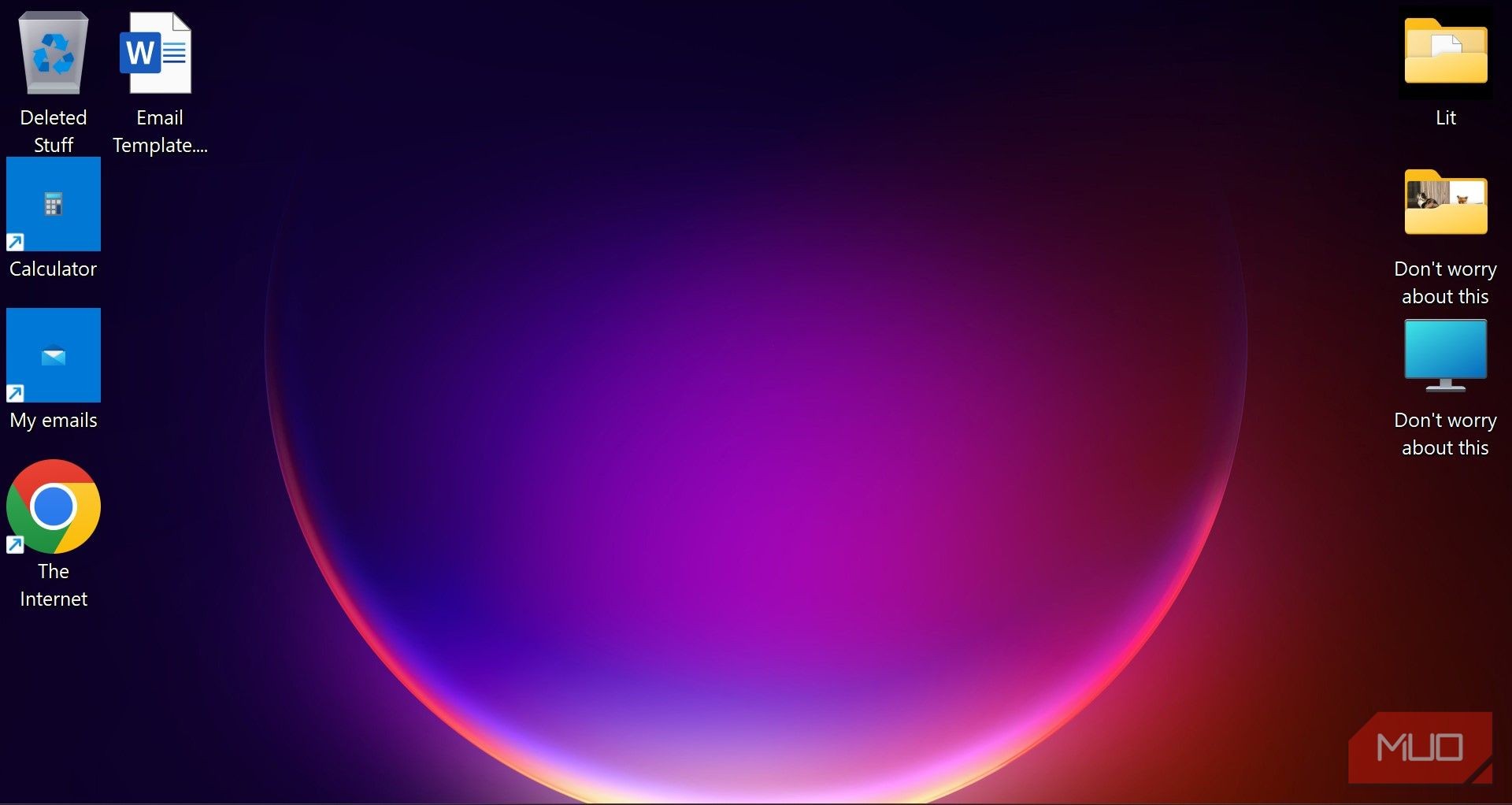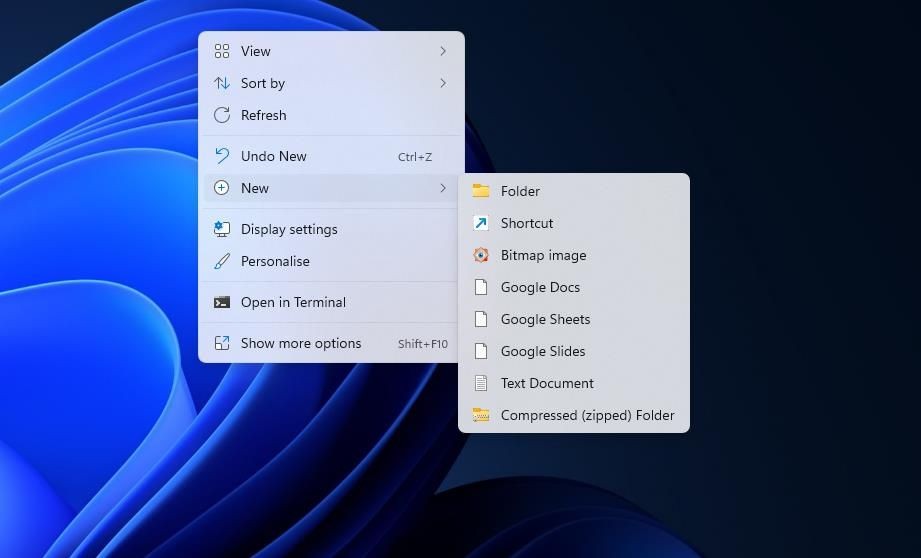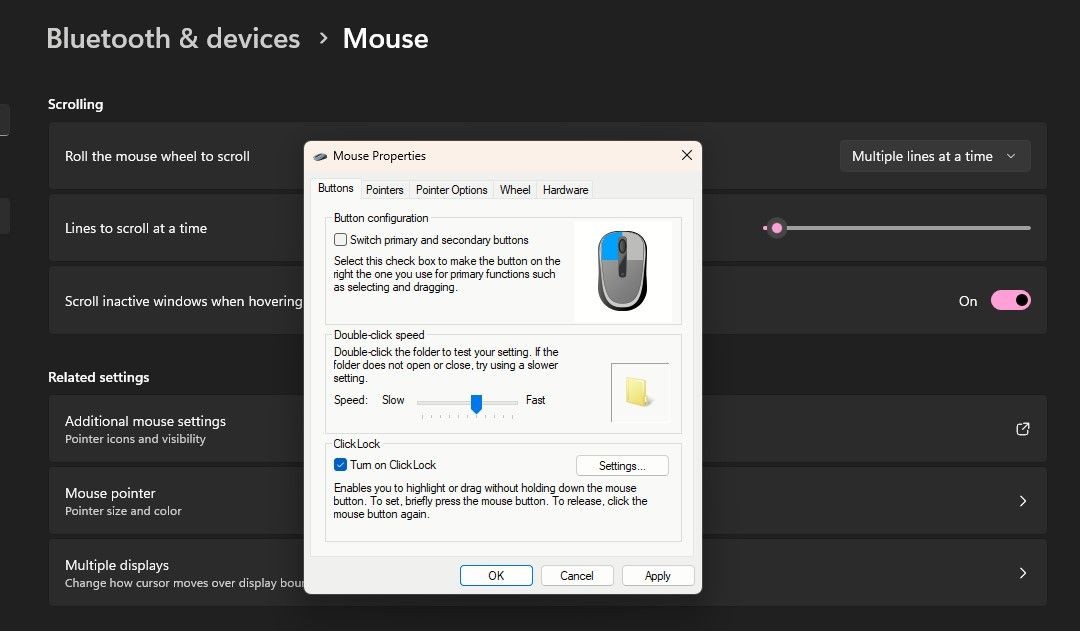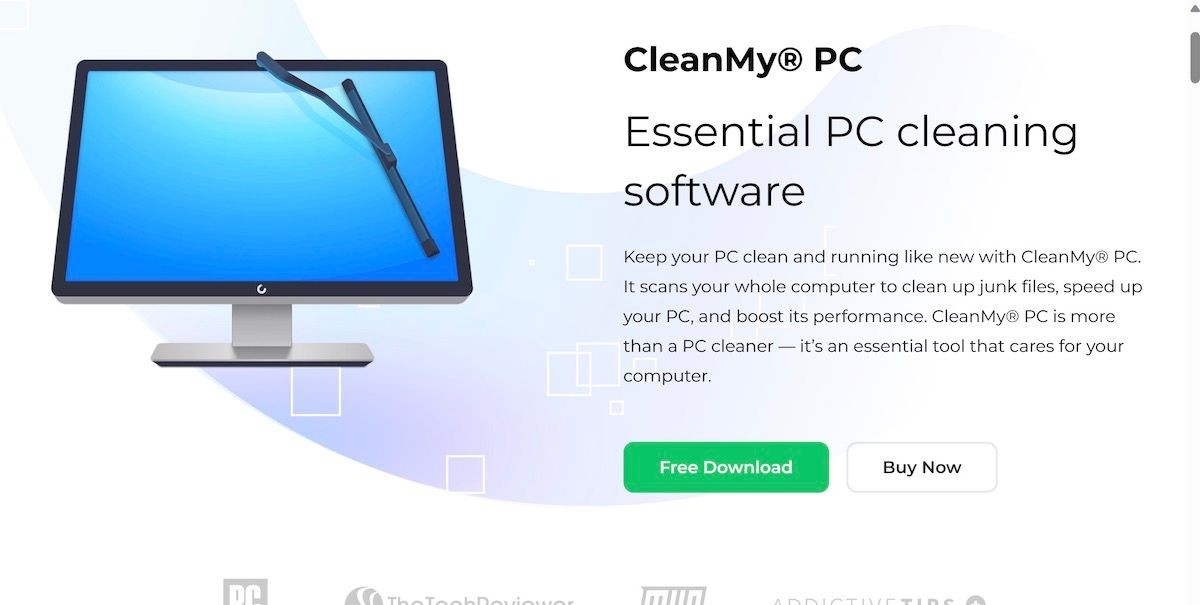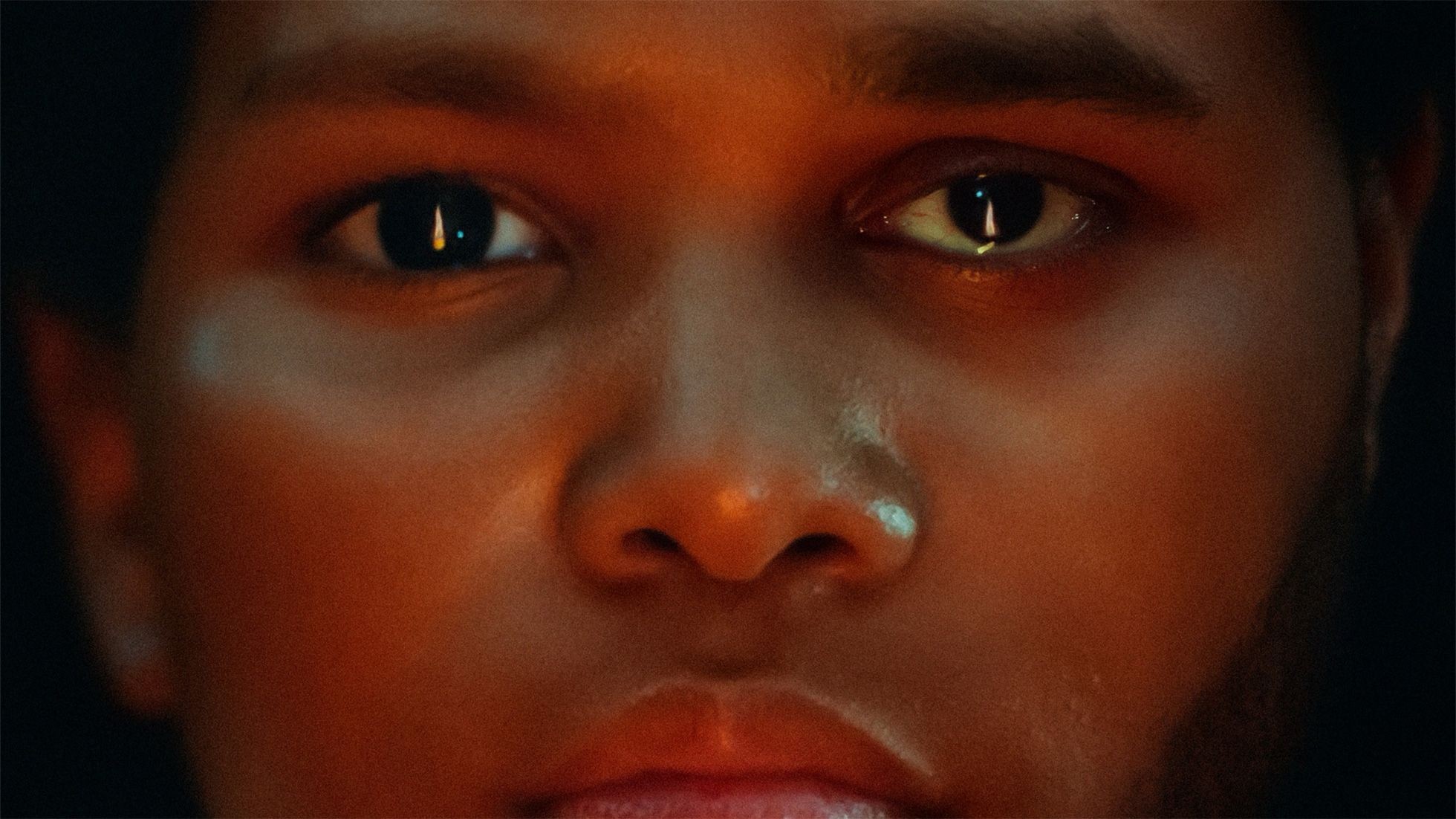Contents
Bạn muốn máy tính Windows và điện thoại Android của mình hoạt động ăn ý với nhau? Tuy nhiên, hai hệ sinh thái này khác biệt, việc đồng bộ hóa các thiết bị có thể gặp khó khăn. May mắn thay, Android mở hơn so với iOS, nên việc sử dụng các ứng dụng của Microsoft để biến hai thiết bị này thành một đội ngũ hiệu quả hơn trở nên dễ dàng hơn.
Dưới đây là các ứng dụng Microsoft bạn nên cài đặt trên điện thoại Android để biến nó thành một phần mở rộng của máy tính Windows của bạn và hơn thế nữa.
1. Microsoft Authenticator
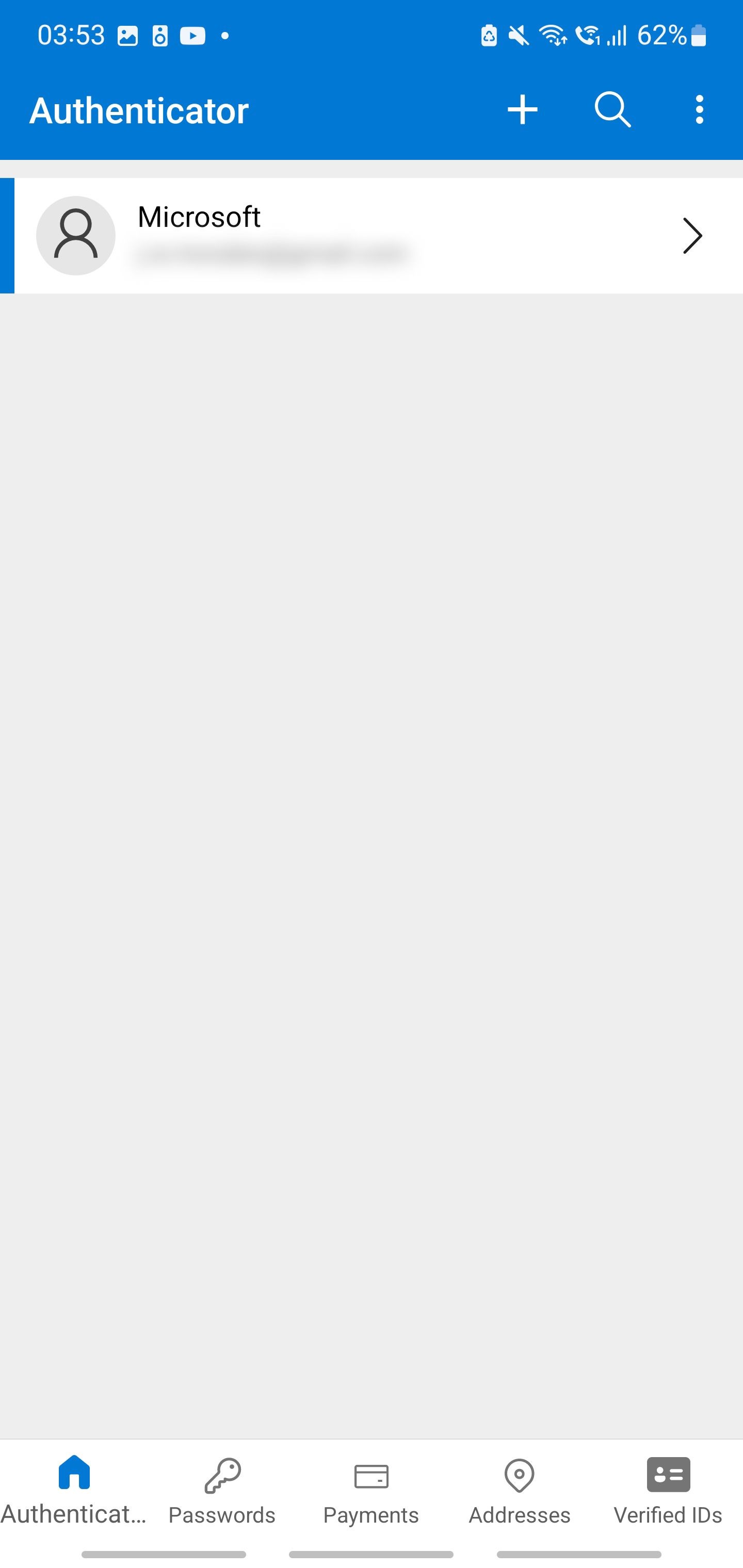 Ứng dụng Microsoft Authenticator
Ứng dụng Microsoft Authenticator
Nếu bạn có địa chỉ email hoặc tài khoản mạng xã hội, việc sử dụng xác thực hai yếu tố là cần thiết để bảo vệ tài khoản khỏi truy cập trái phép. Microsoft Authenticator là một ứng dụng tuyệt vời để tạo mật khẩu một lần dựa trên thời gian, đảm bảo rằng chỉ bạn mới có thể đăng nhập vào tài khoản của mình.
Không chỉ vậy, Microsoft Authenticator còn là một kho mật khẩu tuyệt vời, giúp bạn không cần phải nhớ nhiều tổ hợp tên người dùng và mật khẩu khác nhau. Ứng dụng này đặc biệt hữu ích nếu bạn ưa thích sử dụng trình duyệt Windows Edge và thậm chí còn có thể tạo ra những mật khẩu mạnh mẽ và độc đáo cho bạn.
Điều này đặc biệt hữu ích nếu bạn sử dụng Edge, trình duyệt thay thế cho Internet Explorer cũ của Microsoft, điều này dẫn chúng ta đến ứng dụng Microsoft tiếp theo bạn nên cài đặt trên điện thoại Android.
Tải về: Microsoft Authenticator (Miễn phí)
2. Microsoft Edge
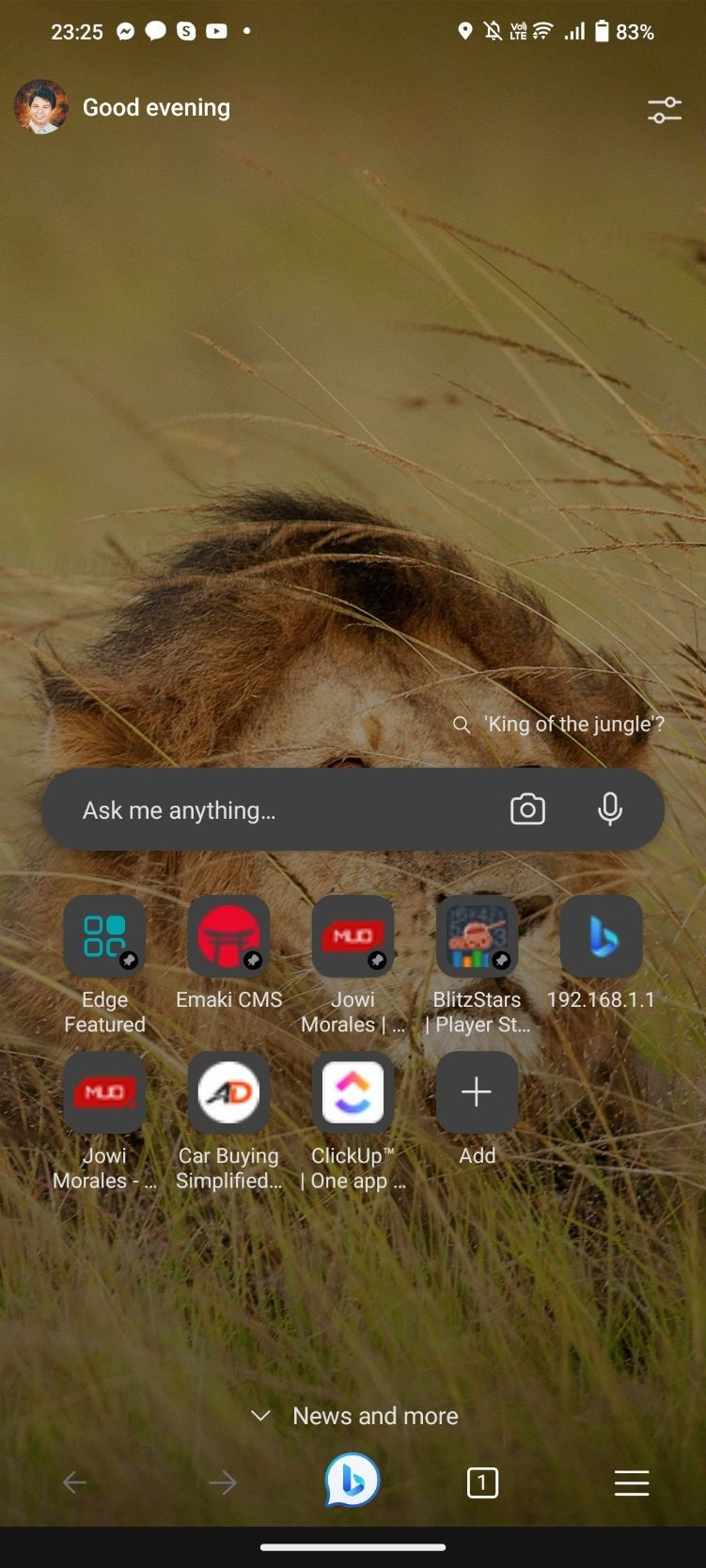 Trang chủ Bing trên điện thoại Android
Trang chủ Bing trên điện thoại Android
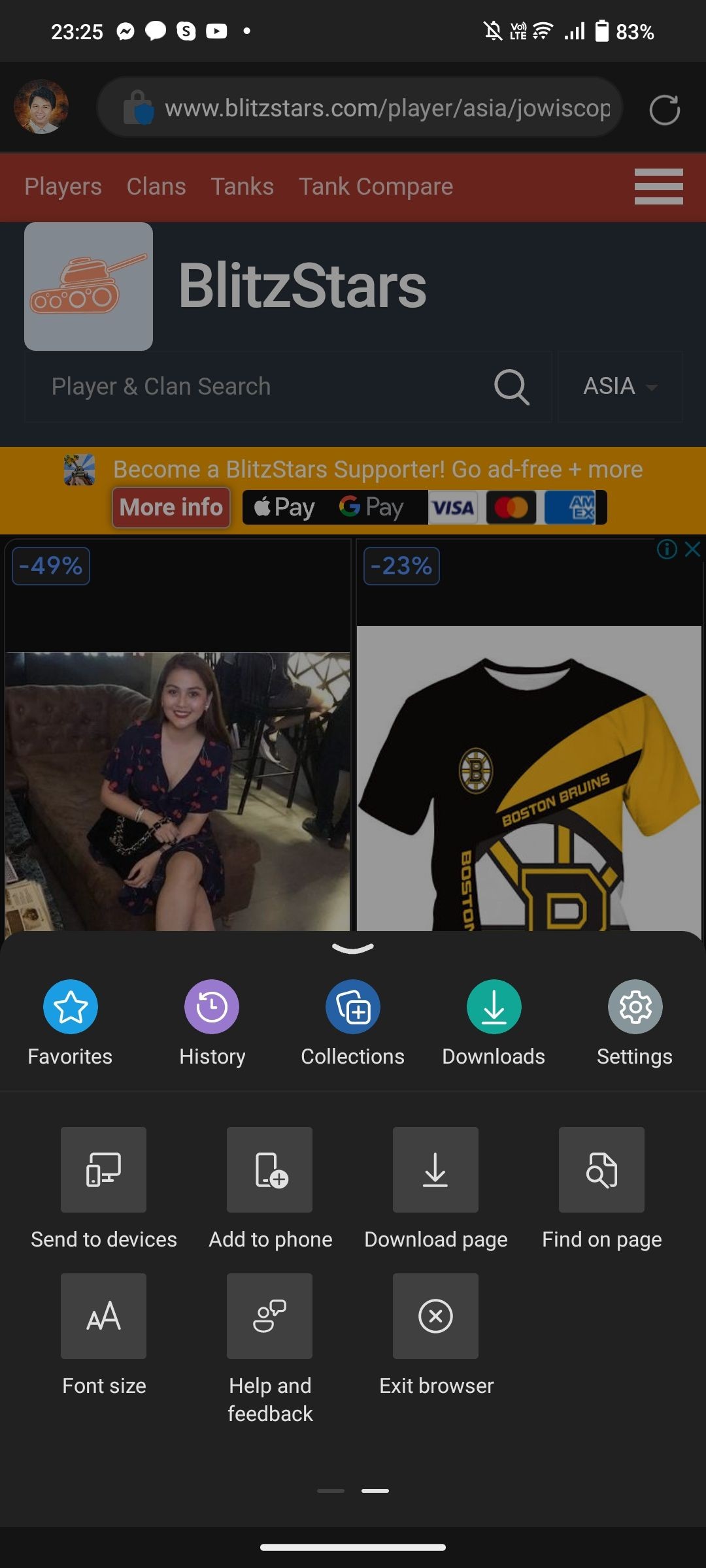 Tùy chọn gửi đến các thiết bị trên Microsoft Edge
Tùy chọn gửi đến các thiết bị trên Microsoft Edge
Microsoft Edge là trình duyệt web dựa trên Chromium, hoạt động trên Windows, macOS, iOS và Android. Mặc dù hầu hết người dùng thích sử dụng Google Chrome trên máy tính và điện thoại thông minh, nhưng Microsoft cung cấp một lựa chọn thay thế xuất sắc. Bạn có thể xem lý do tại sao bạn cần Microsoft Edge trên PC nếu vẫn chưa bị thuyết phục, nhưng hãy tập trung vào những ưu điểm của nó trên điện thoại Android.
Trước hết, sử dụng Edge trên máy tính Windows và điện thoại thông minh, bạn có thể đồng bộ hóa thông tin chi tiết bằng cách sử dụng Microsoft Authenticator. Nhờ đó, thông tin đăng nhập của bạn sẽ được tự động điền, giúp việc truy cập vào các tài khoản của bạn trở nên thuận tiện hơn.
Hơn nữa, bạn có thể dễ dàng chuyển trang bạn đang xem sang thiết bị khác bằng cách nhấp chuột phải vào tab và chọn Gửi đến các thiết bị hoặc bằng cách nhấn vào biểu tượng menu trên điện thoại, vuốt sang phải và sau đó nhấn Gửi đến các thiết bị.
Nếu bạn muốn khai thác sức mạnh của AI, Microsoft Edge cho phép bạn sử dụng Bing AI Chat chỉ với một lần chạm, giúp bạn không phải mất công đăng nhập vào các trang web khác nhau hoặc mở nhiều ứng dụng chỉ để tìm câu trả lời.
Tải về: Microsoft Edge (Miễn phí)
3. Microsoft OneDrive
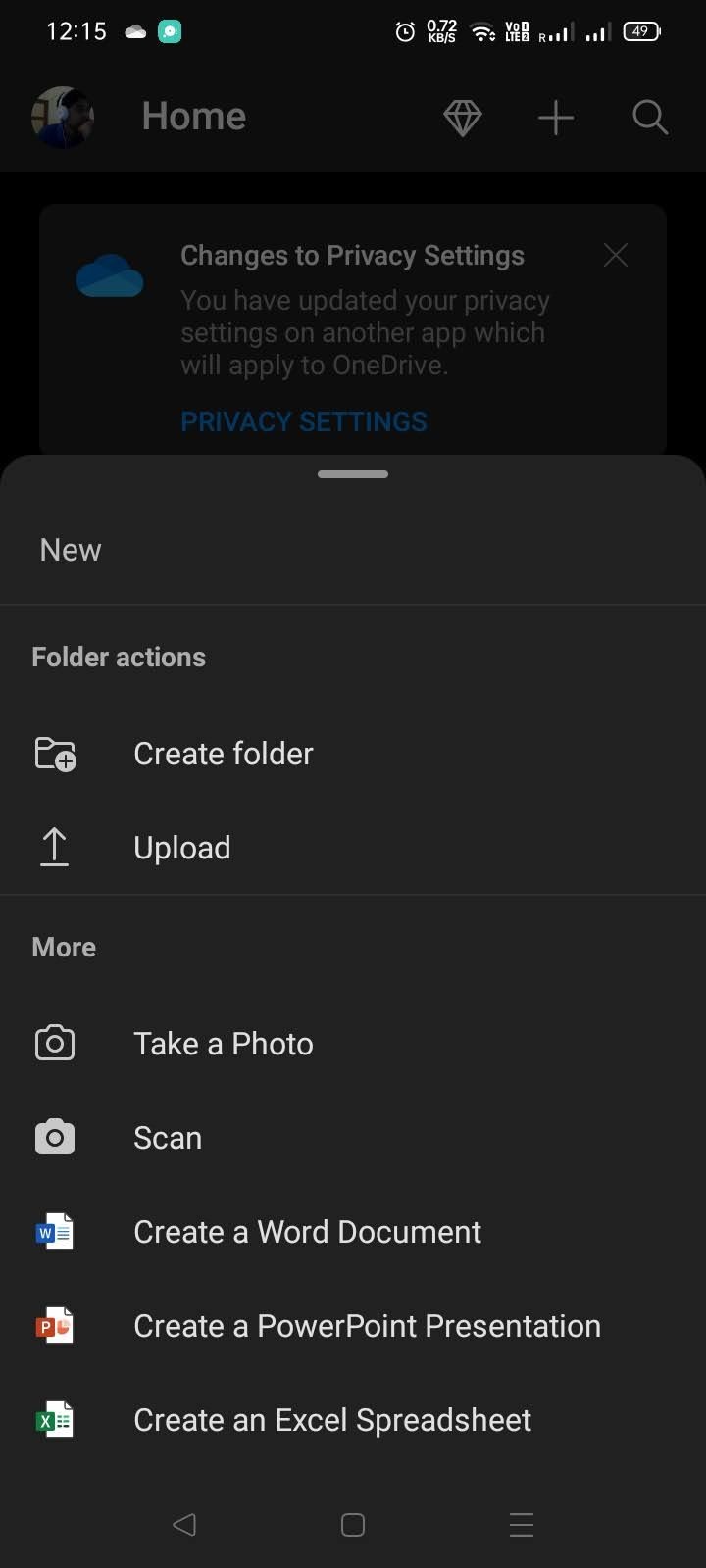 Trang thêm tệp trong ứng dụng Microsoft OneDrive
Trang thêm tệp trong ứng dụng Microsoft OneDrive
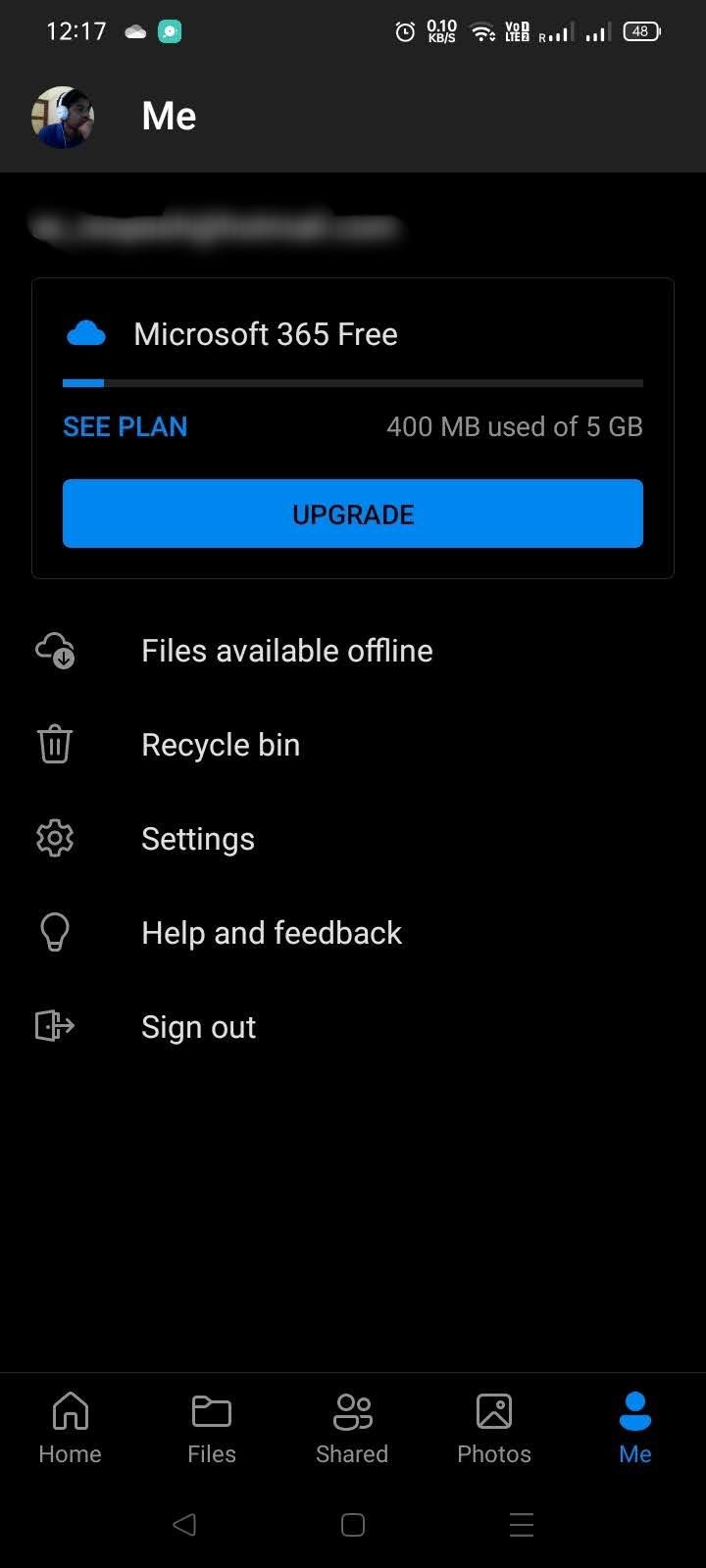 Trang tài khoản trong ứng dụng Microsoft OneDrive
Trang tài khoản trong ứng dụng Microsoft OneDrive
Dù bạn là chuyên gia hay sinh viên, việc luôn có một số tệp sẵn sàng sử dụng là rất hữu ích. Mặc dù bạn có thể sử dụng các dịch vụ đám mây như Google Drive hoặc Dropbox, nhưng Microsoft OneDrive là một lựa chọn tiện lợi hơn nhiều.
Có nhiều lý do tại sao bạn nên sử dụng Microsoft OneDrive, nhưng tính năng tiện lợi nhất của nó là được tích hợp sẵn vào Windows File Explorer. Không giống như Google Drive, yêu cầu bạn tải lên tệp thủ công, bạn chỉ cần lưu bất kỳ tệp nào vào thư mục OneDrive được chỉ định và nó sẽ được đồng bộ hóa lên đám mây trong nền.
Vì vậy, dù bạn đang làm việc với tài liệu Microsoft 365 hay tệp khác yêu cầu ứng dụng của bên thứ ba, mọi thay đổi bạn thực hiện sẽ tự động được tải lên trực tuyến để bạn có thể truy cập qua ứng dụng OneDrive trên điện thoại của mình. Điều tuyệt vời nhất là bạn nhận được 5GB dung lượng lưu trữ trực tuyến miễn phí, vì vậy bạn không cần phải trả tiền để sử dụng.
Tải về: Microsoft OneDrive (Miễn phí, có mua hàng trong ứng dụng)
4. Microsoft 365 (Office)
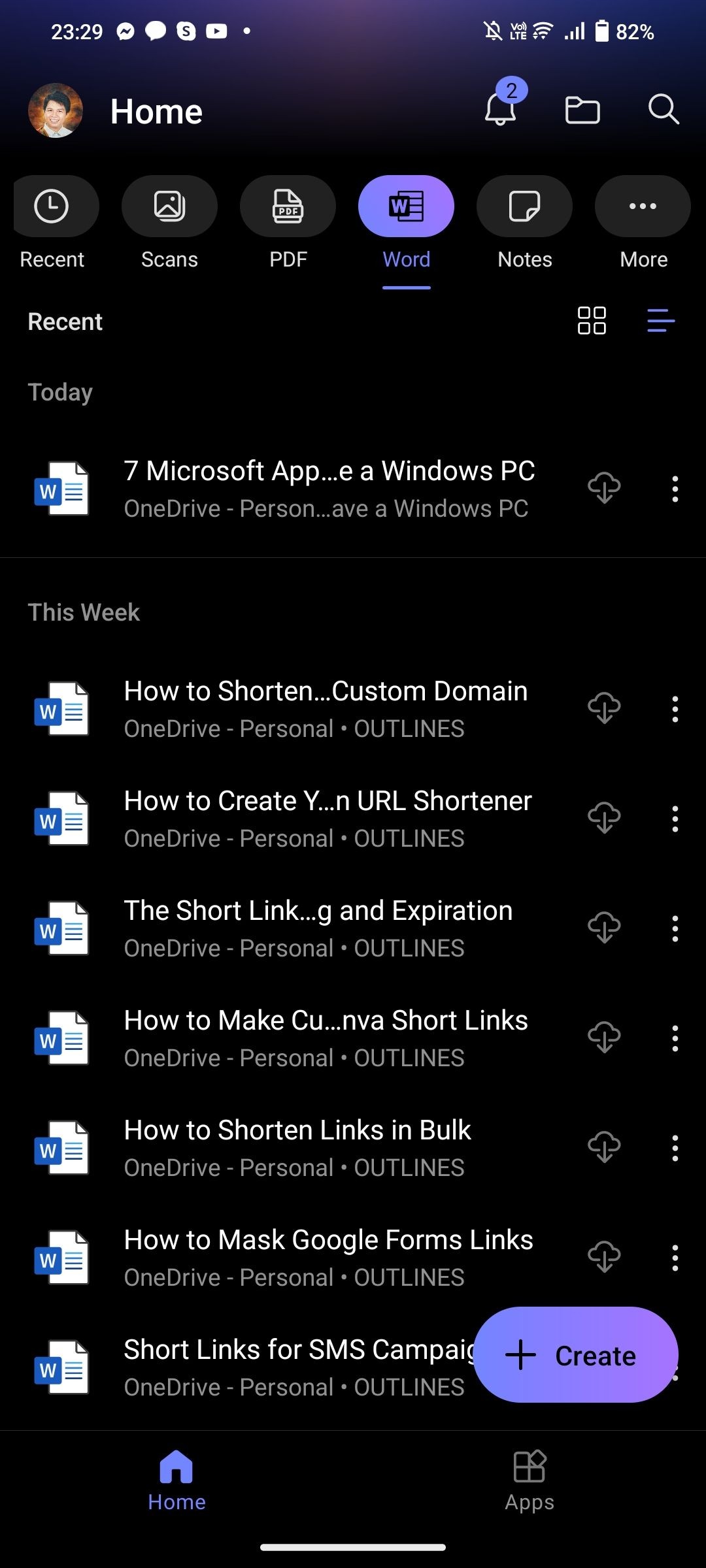 Tệp Word trên Microsoft 365 cho Android
Tệp Word trên Microsoft 365 cho Android
Microsoft 365 là bộ ứng dụng văn phòng dựa trên đăng ký của công ty. Mặc dù bạn cần đăng ký trả phí để sử dụng các ứng dụng để bàn của Microsoft 365, nhưng bạn có thể sử dụng phiên bản trực tuyến và ứng dụng của nó miễn phí.
Điều làm cho bộ ứng dụng này trở thành một yếu tố không thể thiếu trên thiết bị Android của bạn là sự tích hợp tuyệt vời với OneDrive, cũng như chức năng gần như đầy đủ trên điện thoại thông minh và máy tính bảng. Bạn cũng có thể tận hưởng những tính năng khác của Microsoft 365 bằng cách cài đặt ứng dụng Microsoft 365 trên điện thoại của mình.
Tải về: Microsoft 365 (Office) (Miễn phí, có mua hàng trong ứng dụng)
5. Link to Windows
 Ảnh từ ứng dụng Phone Link
Ảnh từ ứng dụng Phone Link
Việc đồng bộ hóa tệp, trình duyệt và bộ ứng dụng Office giữa điện thoại thông minh và PC là dễ dàng. Nhưng nếu bạn muốn theo dõi thông báo, sao chép tin nhắn văn bản và di chuyển ảnh, video giữa chúng một cách tức thì?
Đây là nơi ứng dụng Link to Windows phát huy tác dụng. Mặc dù không liền mạch như kết nối giữa thiết bị macOS và iOS, nhưng nó giúp việc chuyển đổi giữa điện thoại Android và máy tính Windows của bạn trở nên dễ dàng hơn. Để tận dụng tối đa điện thoại thông minh và máy tính của bạn, bạn nên tham khảo hướng dẫn Windows Phone Link của chúng tôi.
Tải về: Link to Windows (Miễn phí)
6. Microsoft Launcher
Nếu bạn đã chán với giao diện mặc định trên điện thoại của mình, bạn nên thử Microsoft Launcher. Lớp phủ Android này được đăng nhập vào tài khoản Microsoft của bạn, cho phép bạn truy cập vào lịch, danh sách Microsoft To Do, ghi chú OneNote Sticky Notes và nhiều hơn nữa.
Nó cũng cung cấp hình nền Bing đẹp mỗi ngày, mang đến cho bạn một hình ảnh mới trên màn hình chính hàng ngày.
Tải về: Microsoft Launcher (Miễn phí)
7. Microsoft SwiftKey AI Keyboard
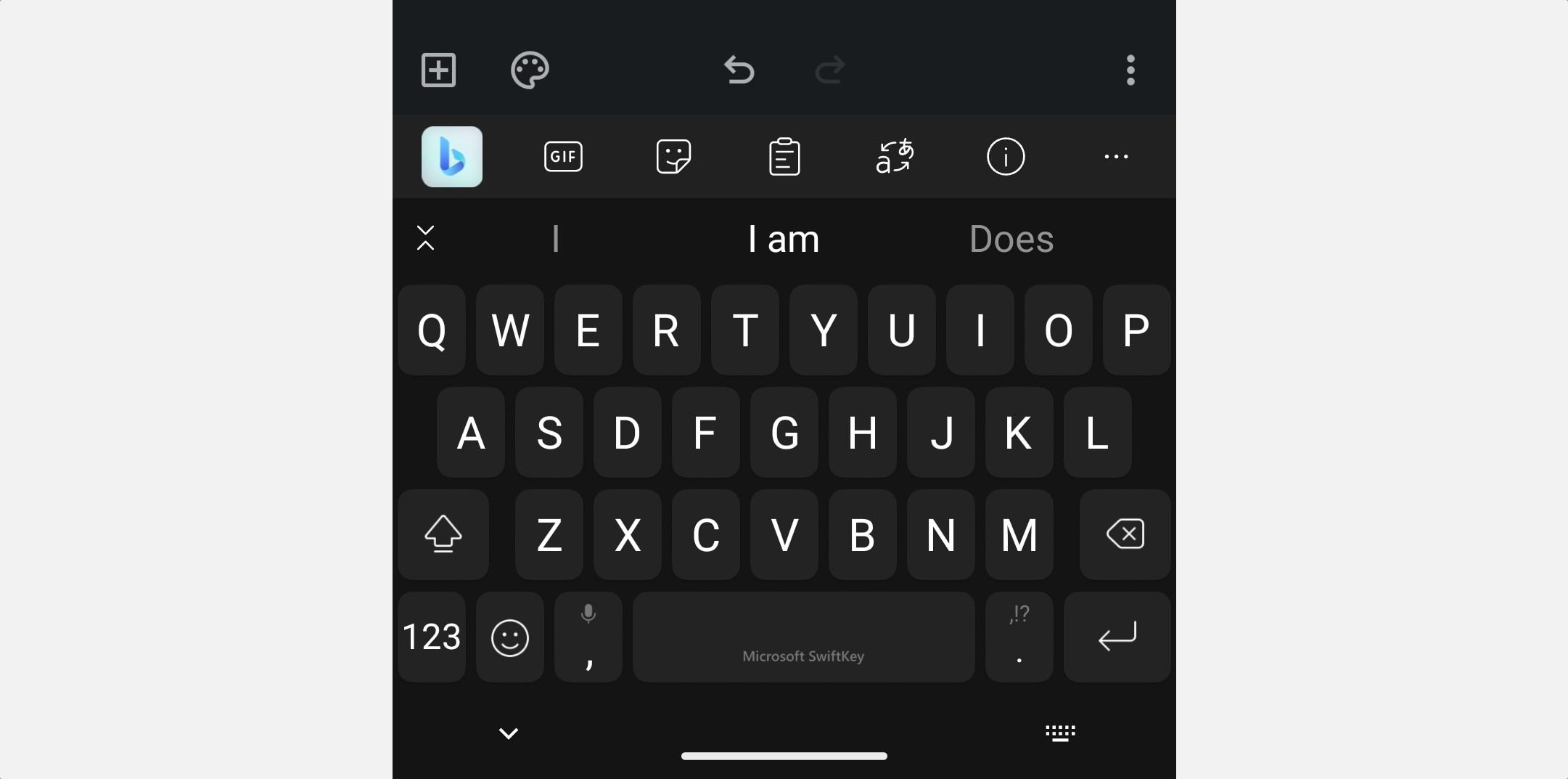 Bing Chat trong SwiftKey trên Android
Bing Chat trong SwiftKey trên Android
Trong khi bàn phím Gboard và Samsung Keyboard mặc định đủ đáp ứng nhu cầu của hầu hết người dùng Android, Microsoft SwiftKey mang lại một số tính năng bổ sung. Nó có bảng tạm đa nền tảng thông qua Windows Phone Link, giúp việc sao chép và dán mọi thứ từ liên kết đến mã OTP trở nên dễ dàng.
Hơn nữa, SwiftKey tích hợp sẵn Bing Chat, cho phép bạn truy cập nhanh vào AI. Vì vậy, nếu bạn muốn thử tính năng này, đây là cách sử dụng Bing AI chat trên bàn phím điện thoại Android của bạn.
Tải về: Microsoft SwiftKey AI Keyboard (Miễn phí)
8. Microsoft Math Solver
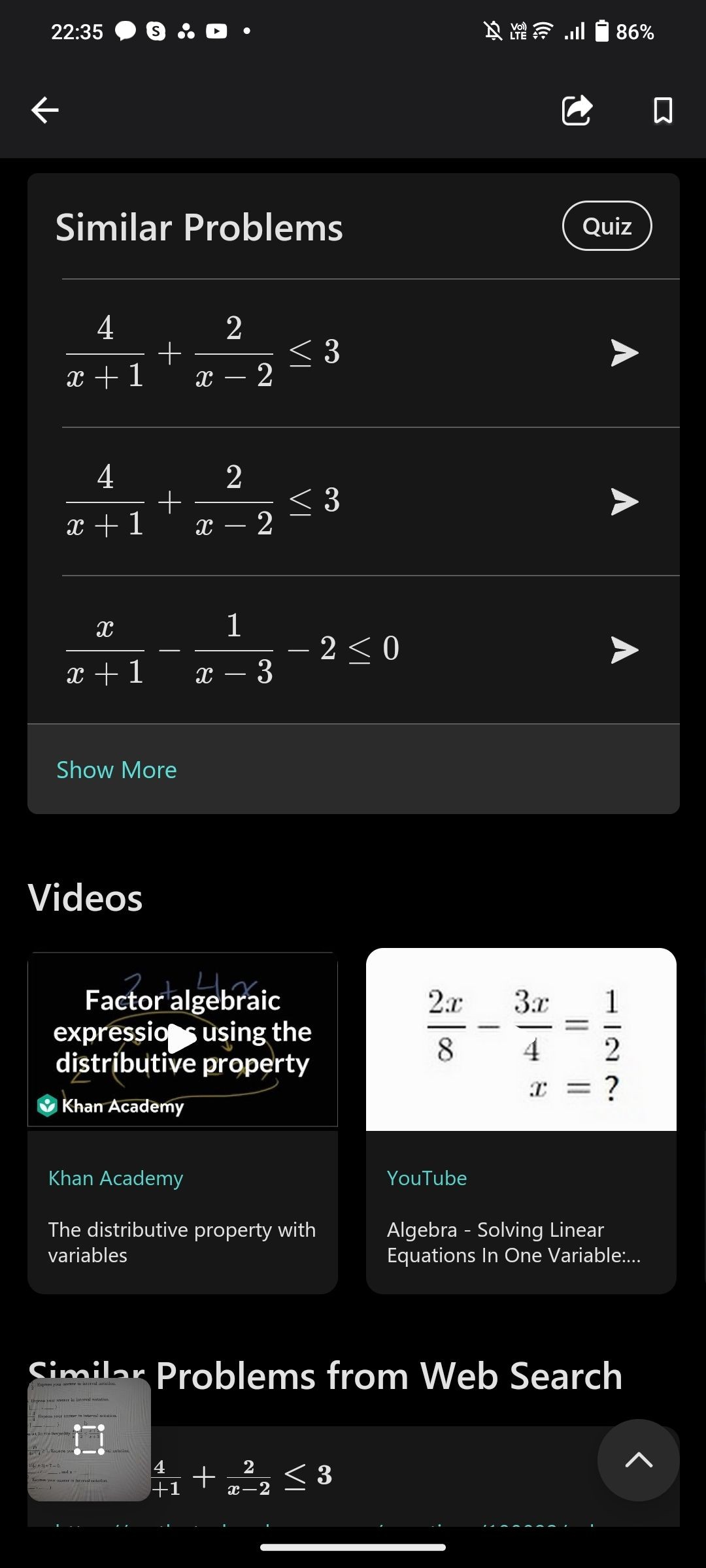 Các bài toán tương tự trên Microsoft Math Solver
Các bài toán tương tự trên Microsoft Math Solver
Toán học khó nếu bạn không hiểu nó, và việc sử dụng internet để giải bài tập về nhà mà không hiểu sẽ không làm cho nó dễ dàng hơn. May mắn thay, Math Solver không chỉ giải bài toán của bạn mà còn cung cấp các bài toán tương tự, đồ thị và thậm chí là các giải pháp video.
Điều này giúp bạn dễ dàng thực hành và hiểu khái niệm đằng sau câu trả lời, cho phép bạn làm chủ nó. Hơn nữa, bạn có thể đồng bộ hóa ứng dụng Microsoft Math Solver với phiên bản máy tính để bàn của nó chỉ với một lần chạm, cho phép bạn học tập hiệu quả hơn trên màn hình lớn hơn.
Điều làm cho ứng dụng này trở thành một trong những ứng dụng Android tốt nhất để giải bài toán là nó miễn phí và không có quảng cáo. Vì vậy, bạn không cần phải chi tiền để học tốt hơn và cũng không bị phân tâm.
Tải về: Microsoft Math Solver (Miễn phí)
-
Tại sao tôi nên sử dụng Microsoft Authenticator thay vì các ứng dụng xác thực khác?
Microsoft Authenticator không chỉ cung cấp xác thực hai yếu tố mà còn là một kho mật khẩu mạnh mẽ, giúp bạn quản lý tài khoản dễ dàng hơn. -
Microsoft Edge có gì khác biệt so với Google Chrome?
Microsoft Edge cung cấp tích hợp tốt hơn với các dịch vụ của Microsoft như OneDrive và Authenticator, cùng với tính năng gửi trang giữa các thiết bị. -
Tôi có thể sử dụng Microsoft 365 miễn phí trên điện thoại Android không?
Bạn có thể sử dụng phiên bản ứng dụng và trực tuyến của Microsoft 365 miễn phí, nhưng các ứng dụng để bàn yêu cầu đăng ký trả phí. -
Link to Windows có thể làm gì cho tôi?
Link to Windows giúp bạn đồng bộ hóa thông báo, tin nhắn và tệp giữa điện thoại Android và máy tính Windows, tạo ra trải nghiệm liền mạch. -
Microsoft Launcher có thay đổi giao diện điện thoại của tôi không?
Microsoft Launcher thay đổi giao diện điện thoại của bạn, cung cấp các tính năng tích hợp với dịch vụ của Microsoft và hình nền Bing hàng ngày. -
Tại sao tôi nên sử dụng Microsoft SwiftKey thay vì bàn phím mặc định?
Microsoft SwiftKey cung cấp bảng tạm đa nền tảng và tích hợp Bing Chat, giúp bạn truy cập nhanh vào AI và sao chép dán dễ dàng hơn. -
Microsoft Math Solver có giúp tôi học toán tốt hơn không?
Microsoft Math Solver không chỉ giải bài toán mà còn cung cấp các bài toán tương tự, đồ thị và video giải thích, giúp bạn hiểu và thực hành tốt hơn.
Kết Luận
Bạn có thể tận dụng tối đa máy tính Windows và điện thoại Android của mình bằng cách sử dụng chúng cùng nhau. Các ứng dụng này sẽ giúp bạn tích hợp liền mạch các hoạt động của mình, vì vậy bạn không cần phải mất công chuyển tệp và thông tin giữa các thiết bị một cách thủ công.
Với tất cả các ứng dụng này trên điện thoại của bạn, bạn có thể đảm bảo rằng tổng thể của thiết bị Android và máy tính Windows của bạn sẽ lớn hơn từng phần riêng lẻ.